Sử dụng Spotify Premium mang đến nhiều tính năng hấp dẫn và tiện ích vượt trội cho trải nghiệm nghe nhạc trên thiết bị di động, đặc biệt là iPhone. Tuy nhiên, trong một số trường hợp, bạn có thể cần hủy gói dịch vụ này. Bài viết này sẽ hướng dẫn chi tiết cách hủy gói Spotify Premium một cách nhanh chóng và dễ dàng, đồng thời giải đáp các thắc mắc thường gặp liên quan.
Hướng Dẫn Từng Bước Cách Hủy Gói Spotify Premium
Để hủy gói Spotify Premium, bạn cần thực hiện theo các bước đơn giản sau đây:
Bước 1: Truy Cập Trang Quản Lý Tài Khoản Spotify
Đầu tiên, bạn cần truy cập vào trang web quản lý tài khoản của Spotify. Sau đó, tiến hành đăng nhập bằng thông tin tài khoản Spotify của bạn. Tiếp theo, bạn di chuyển đến phần thông tin hồ sơ cá nhân và chọn mục “Gói của bạn”.
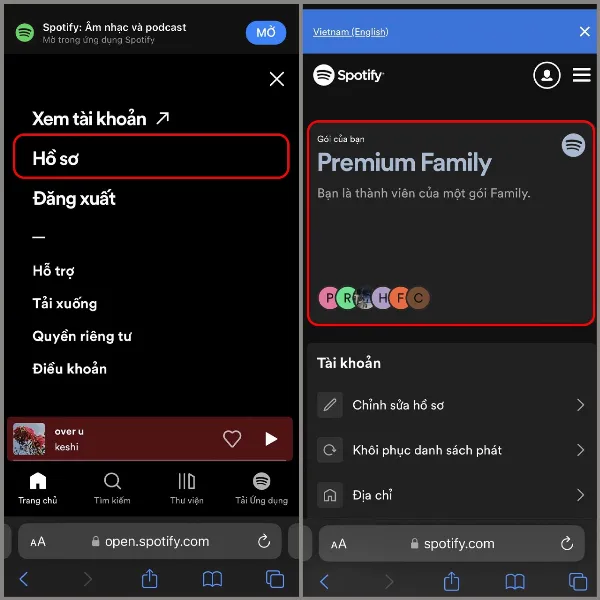 Hình ảnh minh họa giao diện quản lý gói dịch vụ trên trang web Spotify, người dùng cần chọn mục Gói của bạn
Hình ảnh minh họa giao diện quản lý gói dịch vụ trên trang web Spotify, người dùng cần chọn mục Gói của bạn
Bước 2: Tiến Hành Hủy Gói Dịch Vụ
Trong phần “Gói của bạn”, chọn “Tài khoản”. Tại đây, bạn sẽ thấy tùy chọn “Hủy gói”. Hãy nhấp vào tùy chọn này để bắt đầu quá trình hủy gói Premium.
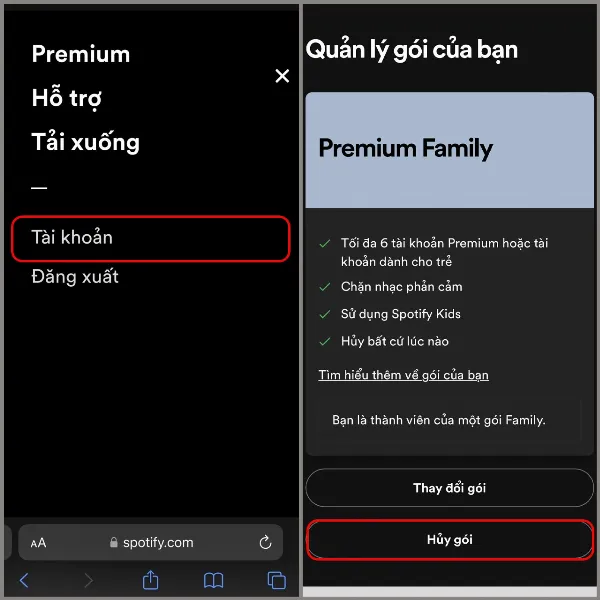 Hình ảnh minh họa giao diện quản lý tài khoản Spotify, người dùng cần chọn Hủy gói để tiến hành hủy dịch vụ
Hình ảnh minh họa giao diện quản lý tài khoản Spotify, người dùng cần chọn Hủy gói để tiến hành hủy dịch vụ
Giải Đáp Thắc Mắc Thường Gặp Khi Hủy Gói Spotify Premium
Dưới đây là một số thắc mắc thường gặp liên quan đến việc hủy gói Spotify Premium:
Không Tìm Thấy Tùy Chọn Thay Đổi Gói Dịch Vụ?
Nếu bạn không tìm thấy tùy chọn thay đổi gói dịch vụ, điều này có thể là do tài khoản Spotify của bạn đang được liên kết với một công ty đối tác. Trong trường hợp này, để hủy gói, bạn cần truy cập vào phần “Thanh toán”, chọn “Thẻ thanh toán đã lưu”, sau đó chọn “Thêm” hoặc “thay đổi” thẻ thanh toán để cập nhật thông tin thanh toán và hủy gói.
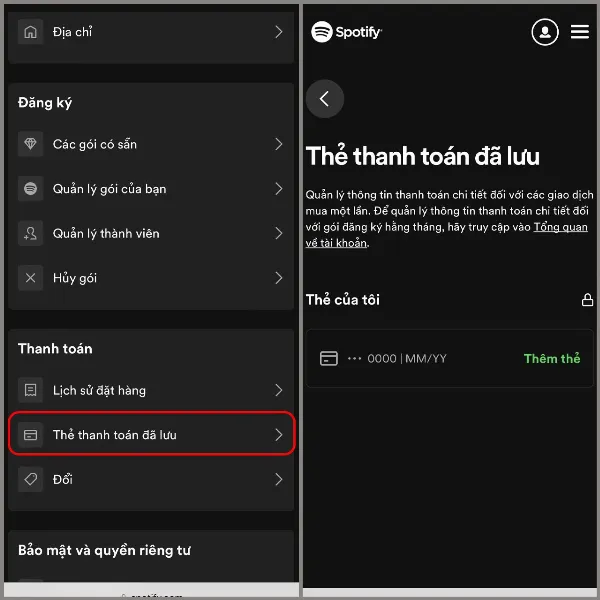 Hình ảnh minh họa giao diện quản lý thanh toán trên Spotify, người dùng có thể thêm hoặc thay đổi thẻ thanh toán đã lưu
Hình ảnh minh họa giao diện quản lý thanh toán trên Spotify, người dùng có thể thêm hoặc thay đổi thẻ thanh toán đã lưu
Tài Khoản Đang Sử Dụng Spotify Miễn Phí?
Nếu tài khoản của bạn đang sử dụng dịch vụ Spotify miễn phí, bạn không cần phải thực hiện bất kỳ thao tác hủy gói nào. Trong trường hợp tài khoản của bạn bị trừ phí dịch vụ, rất có thể bạn đã đăng ký gói Premium trên một tài khoản Spotify khác. Hãy kiểm tra và đăng nhập lại bằng tài khoản chính xác mà bạn muốn sử dụng.
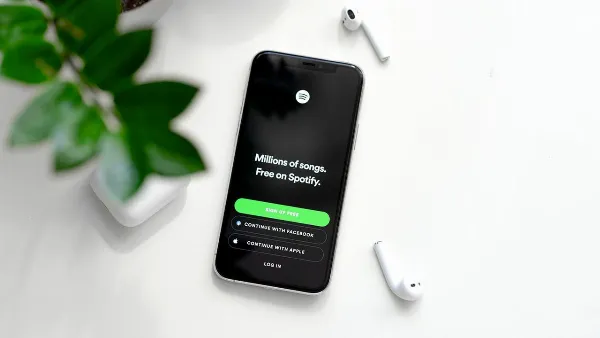 Hình ảnh minh họa giao diện đăng nhập Spotify, người dùng cần kiểm tra kỹ thông tin tài khoản để tránh nhầm lẫn
Hình ảnh minh họa giao diện đăng nhập Spotify, người dùng cần kiểm tra kỹ thông tin tài khoản để tránh nhầm lẫn
Kết Luận
Trên đây là hướng dẫn chi tiết và dễ hiểu về cách hủy gói Spotify Premium. Hy vọng rằng, với những thông tin hữu ích này, bạn có thể dễ dàng quản lý tài khoản Spotify của mình. Hãy chia sẻ bài viết này nếu bạn thấy nó hữu ích! Đừng quên đăng ký nhận thông tin mới nhất từ “Trung Tâm Sửa Chữa Máy Tính Laptop Tại TPHCM” để cập nhật những tin tức, thủ thuật và kiến thức di động bổ ích khác.






































